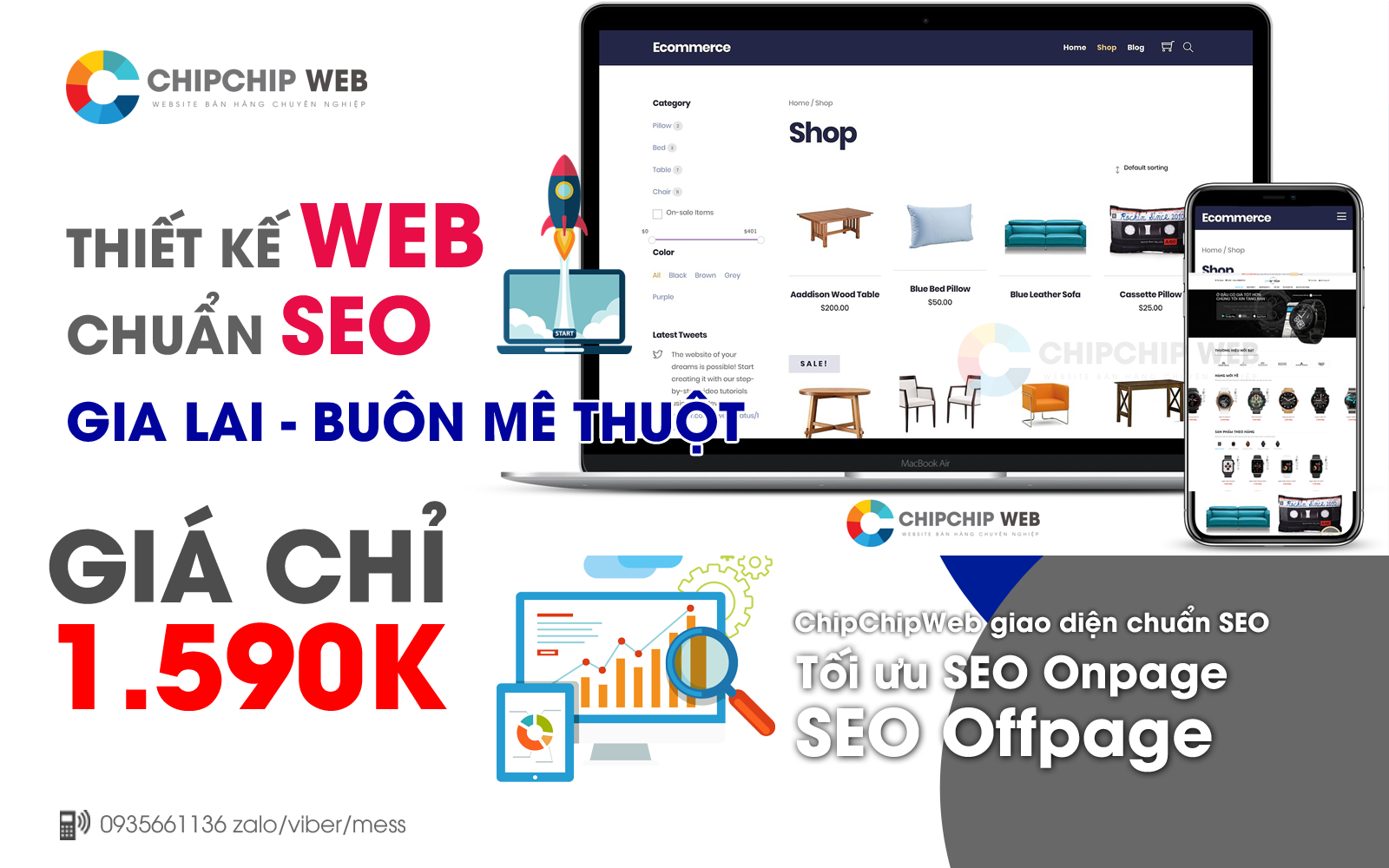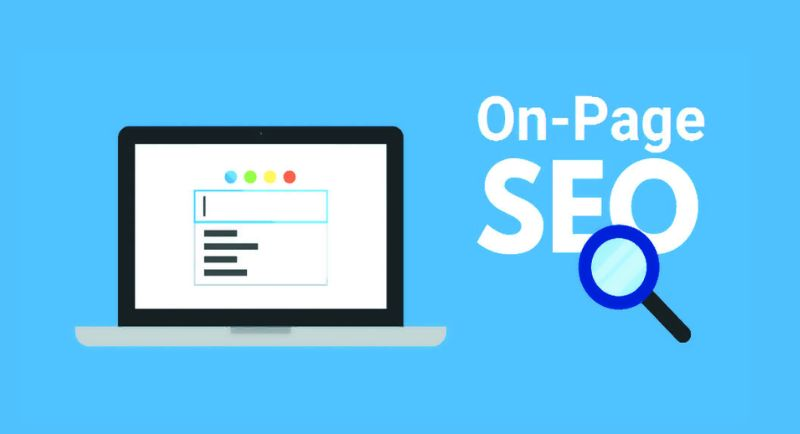Xóa Cache website trên trình duyệt của điện thoại di động và máy tính
Hướng dẫn clear cache trên điện thoại khi điện thoại lưu cache của website.
Trong quá trình thiết kế web tại ChipChipWeb, khi website chưa hoạt động chính thức và chỉnh sửa thường xuyên từ kỹ thuật, bạn hãy clear cache trình duyệt mới thấy được các chỉnh sửa mới nhất vì các trình duyệt luôn có cơ chế khi tải trang web về sẽ lưu tạm các file css và javascript để tránh lần truy cập tiếp theo phải tải lại các file này từ máy chủ web:
Mẹo nhỏ:
- Với trình duyệt Chrome và Firefox trên window: bạn nhấn tổ hợp phím CTRL + F5 để clear cache trình duyệt.
- Trên macbook: Trình duyệt Saferi: Bấm tổ hợp phím Opt+Cmd+E để Empty cache hoặc Cmd+R để Clear Cache trang hiện tại đang xem.
1. Trên điện thoại Android
Trình duyệt Chrome
- Trên điện thoại hoặc máy tính bảng Android của bạn, hãy mở Chrome.
- Trên thanh công cụ trình duyệt của bạn, nhấn vào Thêm
.
- Nhấn vào Lịch sử, sau đó nhấn vào Xóa dữ liệu duyệt web.
- Trong "Xóa dữ liệu duyệt web", chọn hộp kiểm cho Cookie và dữ liệu trang web và Hình ảnh và tệp trong bộ nhớ cache.
- Sử dụng menu ở trên cùng để chọn lượng dữ liệu bạn muốn xóa. Chọn mọi thứ để xóa mọi thứ.
- Nhấp vào Xóa dữ liệu duyệt web.
Với trình duyệt Chrome phiên bản 79x trở lên thao tác có thể khác, bạn có thể tham khảo dưới đây:
Bước 1: chạm vào nút 3 chấm dọc tại góc trên bên phải màn hình điện thoại và chọn vào nút cài đặt.

Bước 2: Chọn vào mục xóa dữ liệu duyệt web
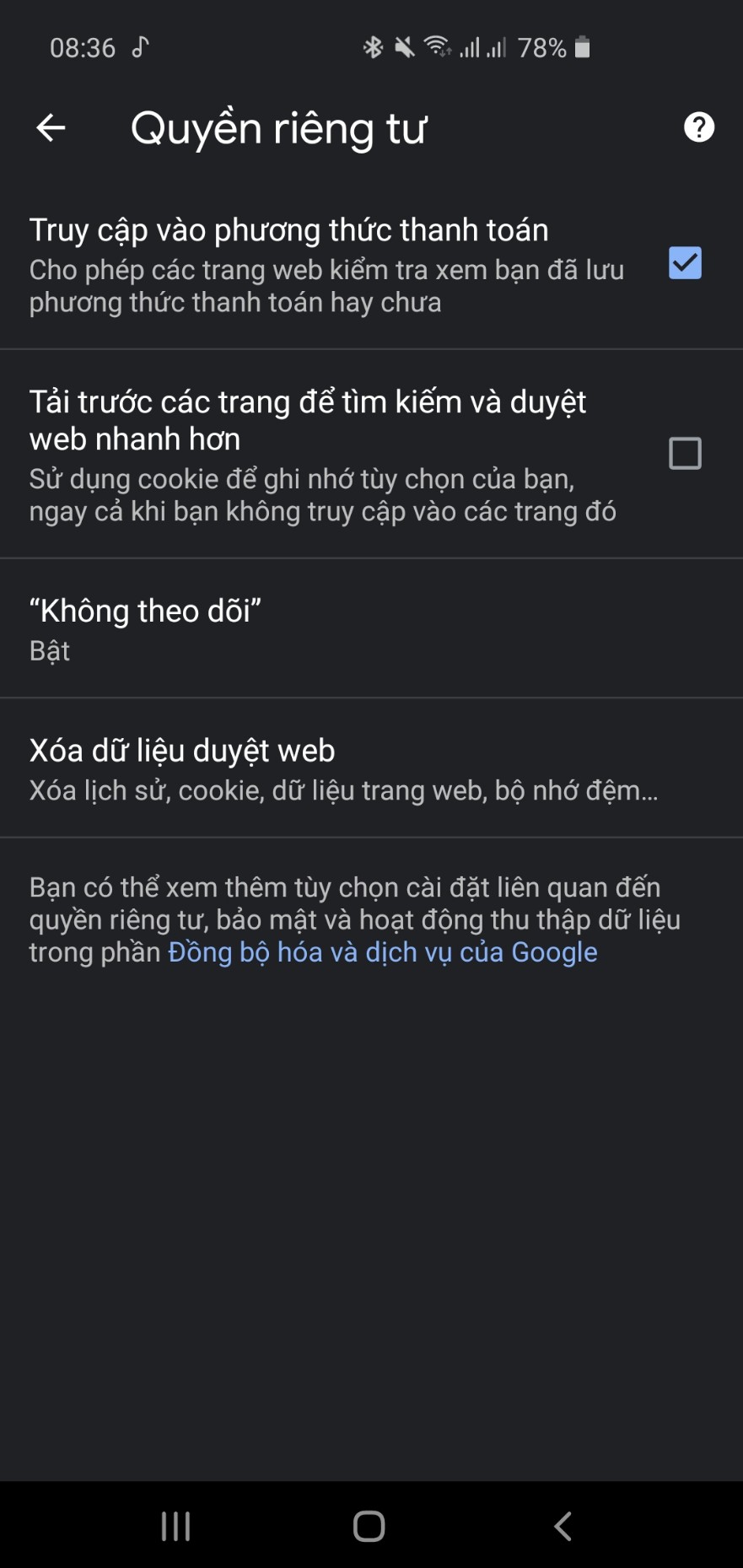
Bước 3: Trong màn hình, chọn tiếp phạm vi thời gian là từ trước tới nay. Kiểm vào 2 hộp thoại bao gồm Cookie và dữ liệu trang web và Tệp và hình ảnh được lưu trong bộ nhớ đệm. Đây chính là các file CSS, Hình ảnh, Javascript ... đã được điện thoại tải về để khi người dùng duyệt lại trang web sẽ không phải tải lại các file này nhằm tăng tốc độ trình duyệt khi tải website.
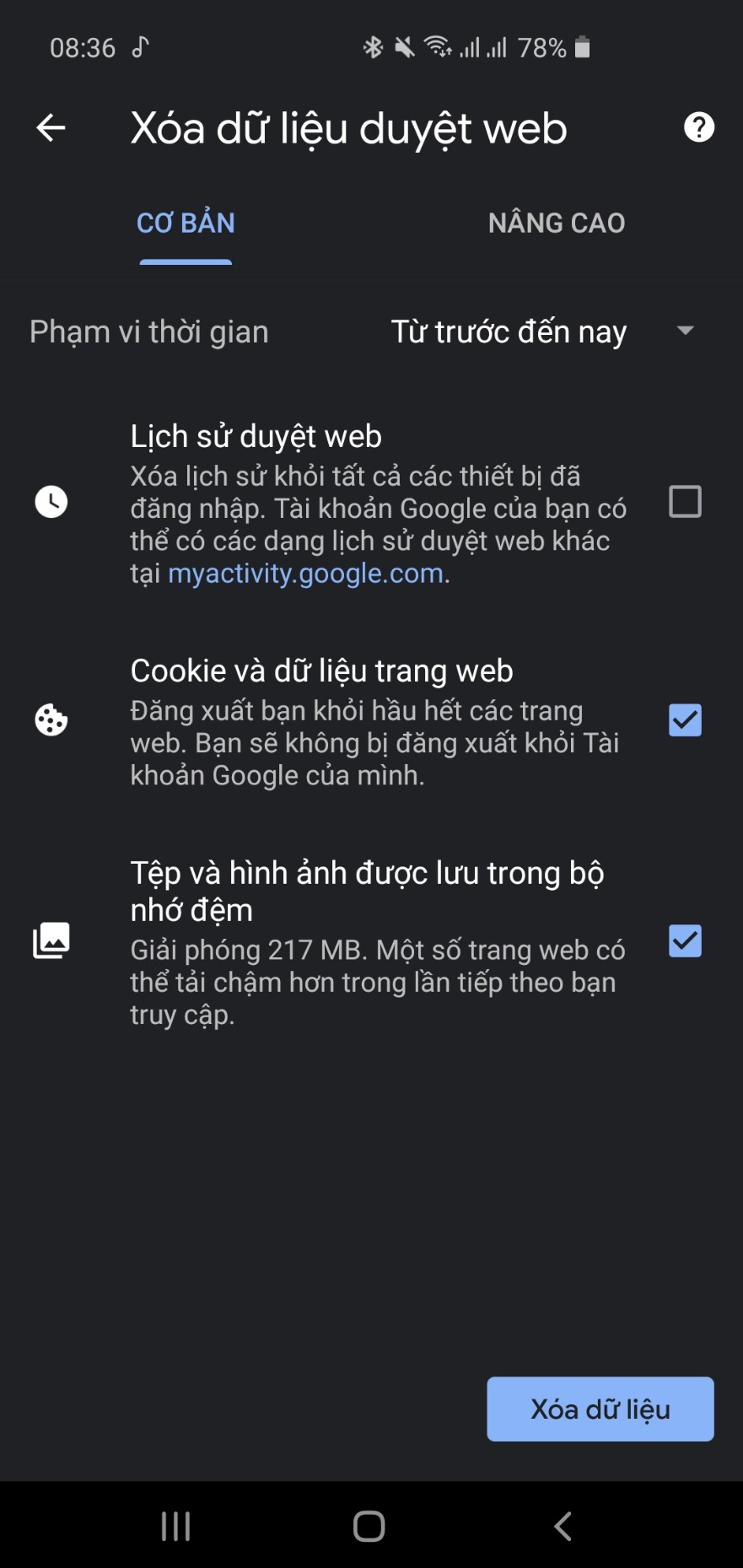
2. Máy tính
Trình duyệt Chrome (Window)
- Trên máy tính của bạn, hãy mở Chrome.
- Trên thanh công cụ trình duyệt của bạn, nhấp vào Khác
Công cụ khác
Xóa dữ liệu duyệt web.
- Trong hộp "Xóa dữ liệu duyệt web", nhấp vào hộp kiểm cho Cookie và dữ liệu trang web khác và Hình ảnh và tệp trong bộ nhớ cache.
- Sử dụng menu ở trên cùng để chọn lượng dữ liệu bạn muốn xóa. Chọn mọi thứ để xóa mọi thứ.
- Nhấp vào Xóa dữ liệu duyệt web.
Trình duyệt Chrome (Mac)
Phần hướng dẫn cách xóa bộ nhớ cache và cookie trong Google Chrome.
-
Click on Chrome > Clear Browsing Data....
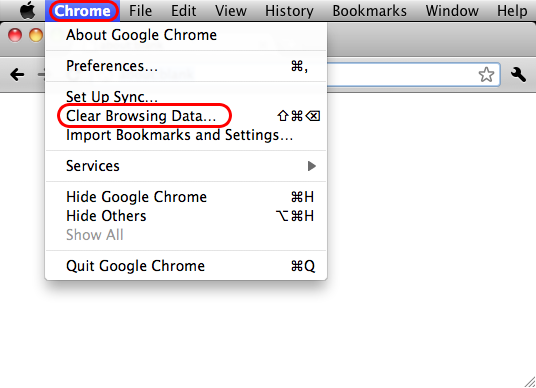
-
Chrome 59 và mới hơn:
Kiểm tra các thông tin:
- Cookies and other site data
- Cached images and files
Chọn khung thời gian cần xóa
![Select boxes and clear data [Chrome 59] chrome59step2](https://wiki.ngoisaoso.vn/uploads/news/2018_02/chrome59step2.png)
Chrome 58 và cũ hơn:
- Empty the cache
- Delete cookies and other site data
Làm theo hướng dẫn bên dưới.
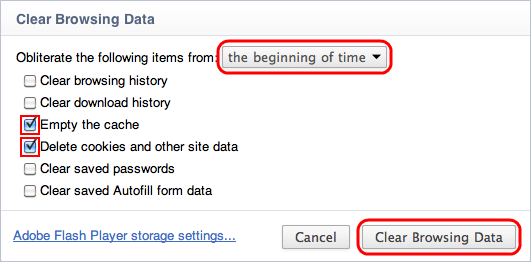
3. Ipad và Iphone
Trình duyệt Chrome
- Trên iPhone hoặc iPad của bạn, hãy mở Chrome.
- Trên thanh công cụ trình duyệt của bạn, nhấn vào Thêm
.
- Nhấn vào Lịch sử, sau đó nhấn vào Xóa dữ liệu duyệt web.
- Trong "Xóa dữ liệu duyệt web", chọn hộp kiểm cho Cookie và dữ liệu trang web và Hình ảnh và tệp trong bộ nhớ cache.
- Sử dụng menu ở trên cùng để chọn lượng dữ liệu bạn muốn xóa. Chọn mọi thứ để xóa mọi thứ.
- Nhấp vào Xóa dữ liệu duyệt web.
4. Trên các trình duyệt khác
Xem lại và làm theo hướng dẫn của trình duyệt của bạn:
Xin lưu ý: Đây là hướng dẫn bằng tiếng Việt, có thể trình duyệt của bạn đang sử dụng tiếng anh và các trình duyệt thường xuyên cập nhật nên có thể khác nhau.
Xem những bài viết liên quan:
Thiết kế website Tours du lịch Khách sạn Nhà hàng tại Hội An chuẩn SEO, chuyên nghiệp thu hút hàng triệu khách
Thiết kế website Tours du lịch Khách sạn Nhà hàng tại Hội An chuẩn SEO, chuyên nghiệp là một vũ khí sắc bén giúp quảng bá và tiếp cận khách hàng hiệu quả cho các công ty du lịch hiện nay. Tuy nhi&eci...
Thiết kế website Gia Lai - Buôn Mê Thuột GIÁ RẺ - Chuẩn SEO Google
Thiết kế website Gia Lai - Buôn Mê Thuột GIÁ RẺ đang là nhu cầu cấp thiết của nhiều doanh nghiệp địa phương muốn đẩy mạnh kinh doanh online, từ quán cà phê, cửa hàng đặc sản đến homestay, khách sạn khu du lịch ở Pleiku... Tham khảo nga...
Thiết kế website Đà Nẵng - Hướng dẫn bán hàng 4.0 từ A-Z
Bạn đang tìm kiếm dịch vụ thiết kế website Đà Nẵng nhưng chưa biết đâu là lựa chọn phù hợp? Một website chuyên nghiệp không chỉ giúp doanh nghiệp nâng cao uy tín, tiếp cận khách hàng hiệu quả mà cò...
Seo web lên Google - Hướng dẫn làm SEO website mới nhất 2025
Hướng dẫn làm SEO website ChipChip Web chia sẻ bên dưới dành cho tất cả những doanh nghiệp mới bắt đầu triển khai website, những người mới bắt đầu tìm hiểu về làm SEO web hay những người quan tâm đến chủ đề này. Cùng tìm hiểu chi tiết...